下面小编介绍Edius制作人物介绍文字条的详细操作,相信不少小伙伴也期待看到Edius制作人物介绍文字条的操作步骤,那就一起去下文看看吧!
1、把视频素材拖动到视音频轨道;之后在素材面板点击鼠标右键——点击添加文字;

2、在弹出的面板上点击T图标——之后输入文字——在下面双击文字样式变换自己想要的文字类型;
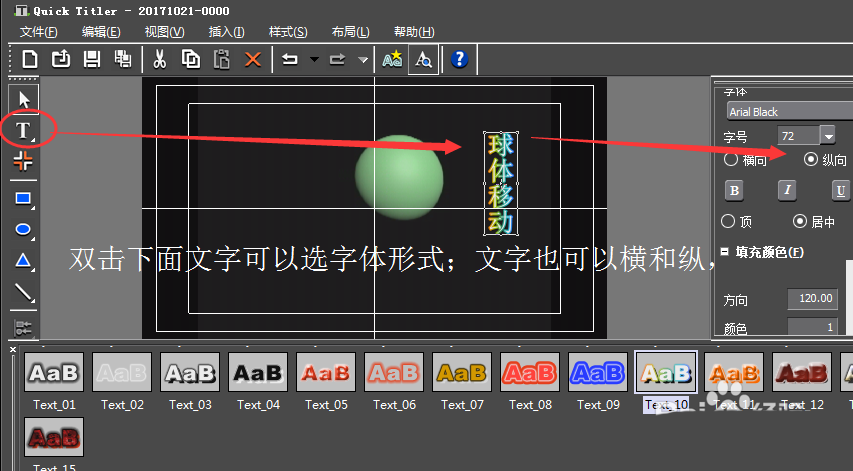
3、在文本属性那里调文字大小等等——自己拖动条浏览一下其他功能;

4、保存ctrl+s或者按图片的来;
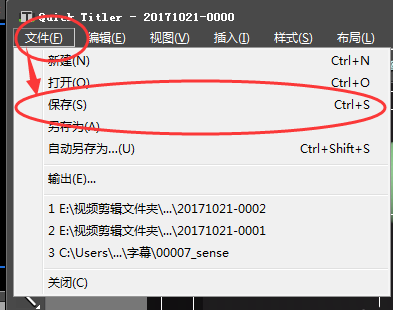
5、保存后我们是可以在素材库里面看到的;
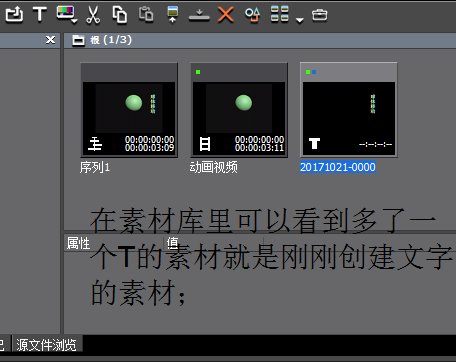
6、拖动到视频轨道上;同时调好播放时长;效果如图;
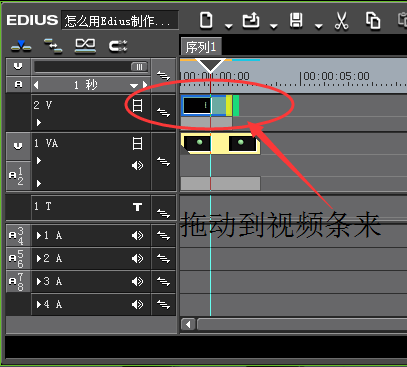
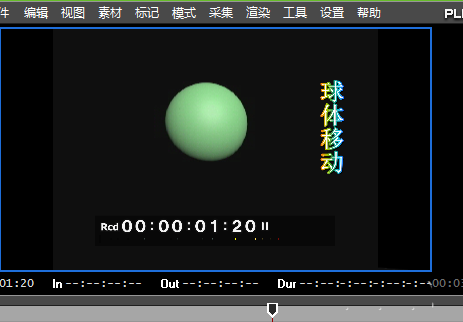
7、如果觉得有点不自然我们可以加个特效;特效——单页——单页卷动;把图标的特效拉一个到刚刚放了文字的视频轨道,注意是拉到文字的下面一点放上去就可以了;(看图)
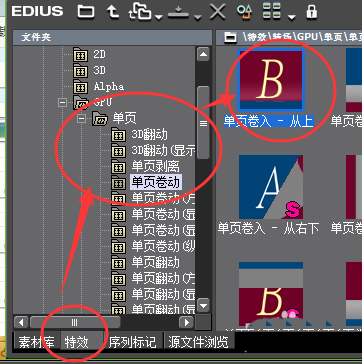
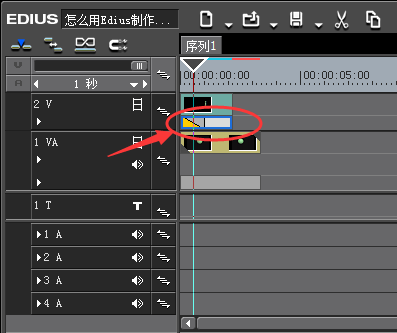
8、最终效果;
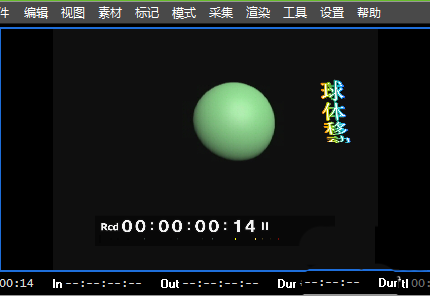
上面就是小编带来的Edius制作人物介绍文字条的详细操作教程,小伙伴们都学会了吗?
 天极下载
天极下载






























































